Cisco RES : Exemple de configuration du provisionnement de compte pour les ESA virtuels, hébergés et matériels
Options de téléchargement
-
ePub (1.0 MB)
Consulter à l’aide de différentes applications sur iPhone, iPad, Android ou Windows Phone -
Mobi (Kindle) (927.1 KB)
Consulter sur un appareil Kindle ou à l’aide d’une application Kindle sur plusieurs appareils
Langage exempt de préjugés
Dans le cadre de la documentation associée à ce produit, nous nous efforçons d’utiliser un langage exempt de préjugés. Dans cet ensemble de documents, le langage exempt de discrimination renvoie à une langue qui exclut la discrimination en fonction de l’âge, des handicaps, du genre, de l’appartenance raciale de l’identité ethnique, de l’orientation sexuelle, de la situation socio-économique et de l’intersectionnalité. Des exceptions peuvent s’appliquer dans les documents si le langage est codé en dur dans les interfaces utilisateurs du produit logiciel, si le langage utilisé est basé sur la documentation RFP ou si le langage utilisé provient d’un produit tiers référencé. Découvrez comment Cisco utilise le langage inclusif.
À propos de cette traduction
Cisco a traduit ce document en traduction automatisée vérifiée par une personne dans le cadre d’un service mondial permettant à nos utilisateurs d’obtenir le contenu d’assistance dans leur propre langue. Il convient cependant de noter que même la meilleure traduction automatisée ne sera pas aussi précise que celle fournie par un traducteur professionnel.
Table des matières
Introduction
Ce document décrit comment créer un profil de cryptage et terminer le provisionnement d'un compte pour un dispositif de sécurité de la messagerie électronique Cisco (ESA) avec la création d'un compte Cisco Registered Envelope Service (RES).
Remarque : Il existe actuellement des différences entre les ESA virtuel et hébergé et les ESA matériel. Ces différences sont décrites dans le document.
Cet article explique également comment corriger l'erreur « Impossible d'approvisionner le profil <profile_name> pour la raison suivante : Impossible de trouver l'erreur « account », car cette erreur est normalement présentée à partir de Virtual et Hosted ESA lorsque vous tentez d'ajouter un profil de chiffrement. Si vous recevez cette erreur, suivez les étapes fournies dans la section ESA virtuel et hébergé.
Conditions préalables
Assurez-vous que la clé de fonction IronPort Email Encryption est installée sur votre ESA. Vérifiez cela à partir de l'interface graphique utilisateur ESA, de System Administration > Feature Keys ou de l'interface de ligne de commande ESA avec feature key.
Exigences
Aucune exigence spécifique n'est associée à ce document.
Composants utilisés
Ce document n'est pas limité à des versions de matériel et de logiciel spécifiques.
The information in this document was created from the devices in a specific lab environment. All of the devices used in this document started with a cleared (default) configuration. If your network is live, make sure that you understand the potential impact of any command.
Configurer
Provisionnement de compte Cisco RES pour ESA virtuel et hébergé
Virtual et Hosted ESA rencontrent cette erreur lorsqu'ils tentent de provisionner un profil de cryptage :
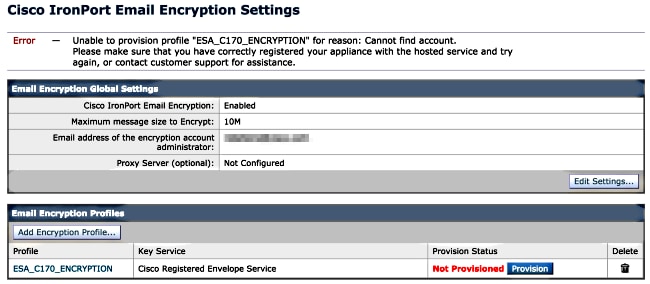
Cisco doit vous aider et compléter le compte de provisionnement RES. Envoyez une demande par e-mail à stg-cres-provisioning@cisco.com avec ces informations :
- Nom du compte (indiquez le nom exact de la société, car vous souhaitez qu'il figure dans la liste.)
S'il s'agit d'un compte client hébergé, notez le nom du compte pour qu'il se termine par "<Account Name> HOSTED". - Adresse(s) e-mail à utiliser pour l'administrateur du compte (spécifiez une ou plusieurs adresses e-mail d'administrateur correspondantes).
- Le numéro de série complet (*) du ou des SEEE
- Tous les domaines du compte client qui doivent être mis en correspondance avec le compte RES à des fins d'administration
(*) Les numéros de série du matériel peuvent être localisés à partir de l'interface graphique utilisateur Administration système > Touches de fonction, ou de l'interface de ligne de commande du matériel si vous exécutez la version de commande.
Remarque : s'il existe déjà un compte RES provisionné, indiquez le nom de la société ou le numéro de compte RES précédemment utilisé. Cela garantit que les nouveaux numéros de série des appliances sont ajoutés au compte approprié et évite toute duplication des informations de l'entreprise et du provisionnement.
Remarque : un numéro de série d'appareil ne peut être enregistré que sur un seul compte RES. Un compte RES peut avoir plusieurs appareils enregistrés auprès de votre société.
Les demandes envoyées à stg-cres-provisioning@cisco.com sont traitées dans un délai d'un jour ouvrable, si ce n'est plus tôt. Un e-mail de confirmation est envoyé une fois que les numéros de série sont enregistrés ou que l'approvisionnement du nouveau compte RES est terminé. L'adresse e-mail utilisée pour le compte d'administrateur reçoit une notification une fois qu'elle est répertoriée en tant qu'administrateur du compte associé.
Si vous avez déjà essayé de créer le profil de cryptage sur l'ESA, procédez comme suit :
- Dans l'interface graphique utilisateur ESA, accédez à Services de sécurité > Cryptage des e-mails Cisco IronPort > Profils de cryptage des e-mails.
- Cliquez sur Re-provision. Cette opération se termine alors comme Provisionné.
- Si ce n'est pas le cas, passez aux étapes de la section suivante afin de créer le profil de cryptage sur l'ESA.
Provisionnement de compte Cisco RES pour ESA matériel
À partir de la version 4.2 de Cisco RES, le matériel ESA a la possibilité de provisionner automatiquement, ce qui signifie qu'il n'est plus nécessaire de demander la création d'un compte par e-mail.
Pour le matériel ESA, procédez comme suit pour terminer le provisionnement du profil de cryptage.
- Dans l'interface utilisateur graphique ESA, accédez à Security Services > Cisco IronPort Email Encryption, activez la fonctionnalité et acceptez le Contrat de licence de l'utilisateur final (CLUF), si ce n'est déjà fait :

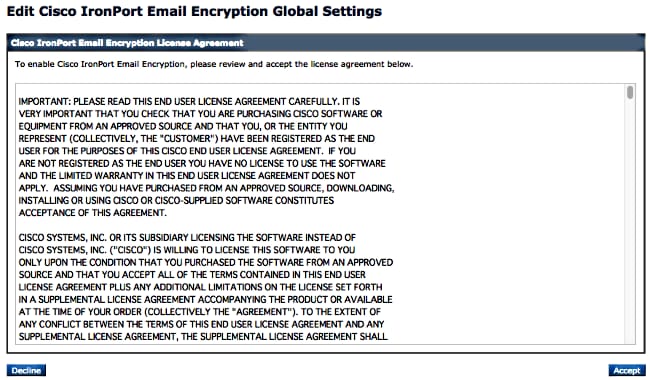
- Cliquez sur Modifier les paramètres :
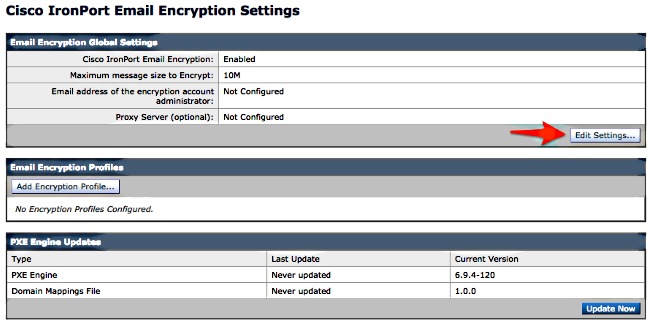
Assurez-vous que vous entrez une adresse e-mail administrative pour l'adresse e-mail du champ d'administrateur du compte de cryptage, et cliquez sur Submit :
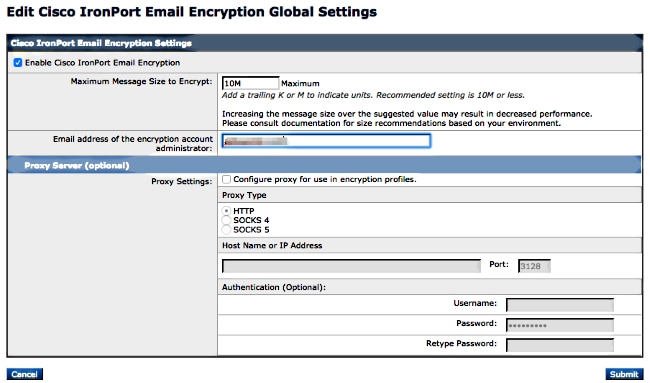
- Créez un profil de chiffrement à l'aide du bouton Ajouter un profil de chiffrement :
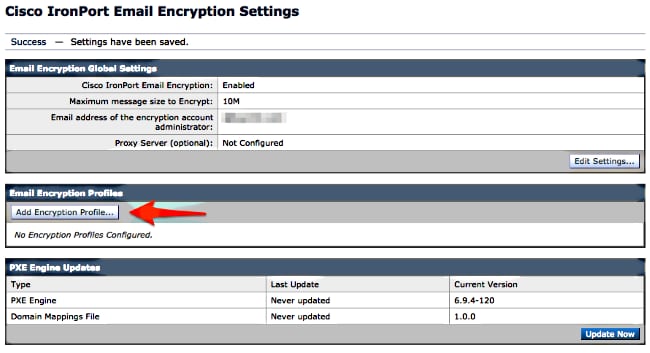
- Lors de la création d'un profil, assurez-vous de fournir un nom de profil significatif afin de pouvoir le relier ultérieurement aux filtres de messages ou de contenu créés pour utiliser le cryptage :
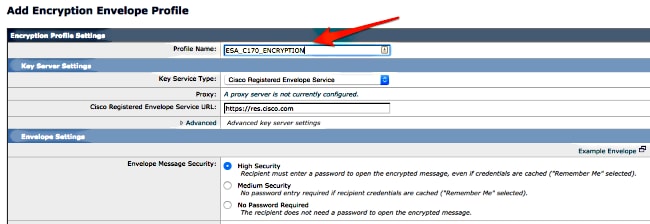
- Cliquez sur Submit lorsque vous avez terminé.
Non provisionné est répertorié pour votre profil nouvellement créé. Vous devez valider vos modifications avant de continuer :
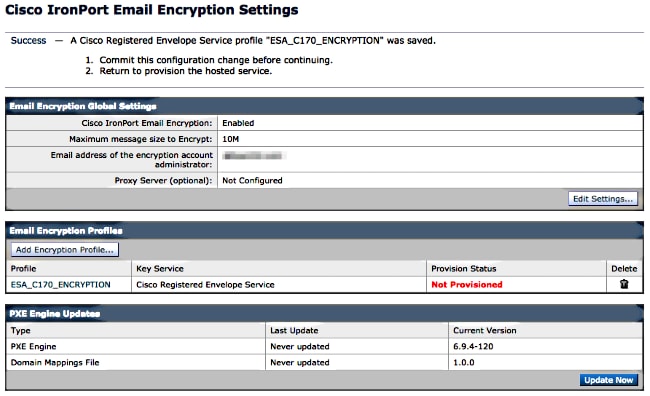
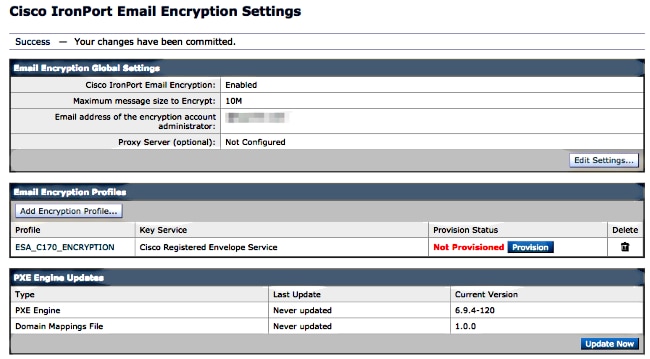
- Une fois vos modifications validées, cliquez sur Provisionner afin de terminer le processus de provisionnement :
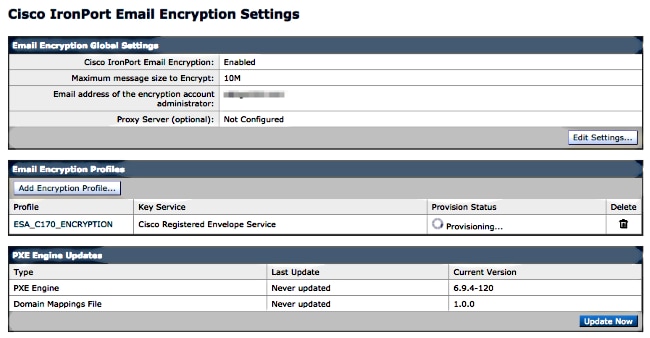
- Une fois la mise en service terminée, vous recevez une notification de bannière et le bouton de mise en service du profil passe à Nouvelle mise en service :
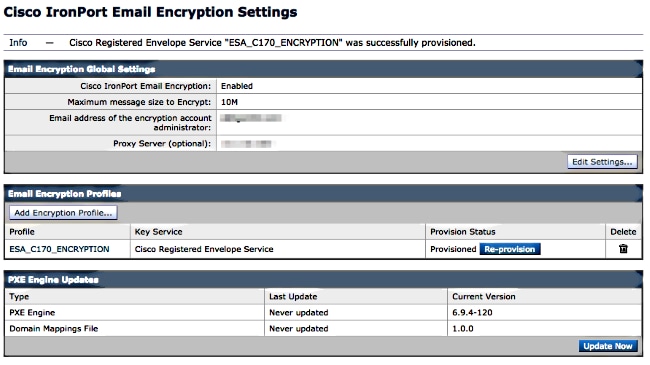
Le profil de chiffrement est terminé. Vous pouvez désormais chiffrer correctement les messages de vos appliances via RES.
Notification de l'administrateur du compte et vérification du compte
Utilisez cette section pour confirmer que votre configuration fonctionne correctement.
L'adresse e-mail spécifiée précédemment pour l'adresse e-mail de l'administrateur du compte de chiffrement reçoit une notification du statut d'administrateur du compte :
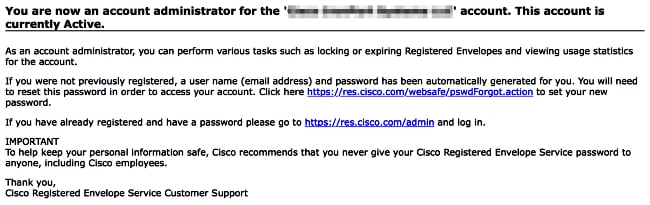
Une fois que vous avez reçu la notification d'administration de compte, connectez-vous au site RES Admin et vérifiez votre compte. Après vous être connecté, vous voyez le numéro de compte créé dans la synthèse du compte. Envoyez une demande par e-mail à stg-cres-provisioning@cisco.com avec ces informations :
- Numéro de compte
- Nom du compte
- Tous les domaines du compte qui doivent être mappés au compte RES à des fins d'administration
Cela garantit que votre compte dispose d'une visibilité complète sur TOUS les comptes de domaine enregistrés via RES.
Création du numéro de compte Cisco RES
Le numéro de compte RES est créé en fonction des informations de contrat liées à l'appliance. Le numéro de compte est généré en fonction de l'ID d'utilisateur final global (GU) et un nom de compte est généré en fonction du nom du site d'installation. Afin de vérifier, assurez-vous que vous disposez des droits appropriés pour Cisco Connection Online (CCO) et vérifiez le Centre de contrats de service Cisco (CSCC).
Détermination de la version de Cisco RES
Dans le répertoire http://res.cisco.com/admin, dans l'angle supérieur droit, sélectionnez le lien hypertexte About. La version actuelle de Cisco RES s'affiche dans la fenêtre contextuelle.
Exemple :
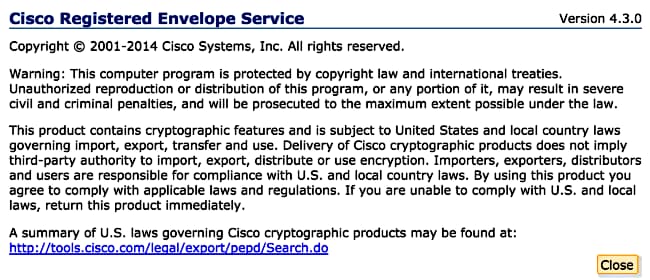
Dépannage
Cette section fournit des informations que vous pouvez utiliser pour dépanner votre configuration.
Afin de confirmer que l'ESA est en mesure de communiquer avec les serveurs Cisco RES, entrez cette commande :
myesa.local> telnet res.cisco.com 443
Trying 184.94.241.74...
Connected to 184.94.241.74.
Escape character is '^]'.
^]
telnet> quit
Connection closed.
Informations connexes
Contribution d’experts de Cisco
- Robert SherwinIngénieur TAC Cisco
- Kevin LuuIngénieur TAC Cisco
Contacter Cisco
- Ouvrir un dossier d’assistance

- (Un contrat de service de Cisco est requis)
 Commentaires
Commentaires